Windows Security luôn theo dõi các tệp được thêm vào máy tính cá nhân của bạn, đặc biệt là những tệp có nguồn gốc từ internet. Nếu một tệp bị đánh giá là có thể gây hại, bạn sẽ nhận được cảnh báo quen thuộc “These files might be harmful to your computer” (Các tệp này có thể gây hại cho máy tính của bạn). Mặc dù bạn có thể bỏ qua thông báo này, nhưng việc phải liên tục xác nhận có thể trở nên khó chịu. May mắn thay, có những cách dễ dàng để vô hiệu hóa chúng.
Hiểu Rõ Cảnh Báo “These files might be harmful to your computer” Của Windows
Thông báo “These files might be harmful to your computer” có thể xuất hiện khi bạn chuyển tệp từ một máy tính khác trong mạng nội bộ của mình hoặc thậm chí khi di chuyển tệp giữa các ổ đĩa trên cùng một PC. Điều này thường không phải là vấn đề lớn nếu bạn chỉ xử lý một vài tệp lẻ tẻ. Tuy nhiên, nếu bạn đang cố gắng di chuyển hàng tấn tệp từ ổ đĩa này sang ổ đĩa khác, việc phải chấp nhận cảnh báo cho tất cả các tệp có thể trở nên cực kỳ phiền toái và làm gián đoạn công việc.
Giải pháp để khắc phục thông báo này phụ thuộc vào từng tình huống cụ thể. Đối với các ổ đĩa mạng, việc thêm địa chỉ IP hoặc tên DNS vào Vùng Intranet Cục bộ (Local Intranet Zone) có thể giúp tắt cảnh báo. Còn đối với các trường hợp chuyển tệp giữa các ổ đĩa cục bộ, bạn có thể cần thử các giải pháp khác để tìm ra phương án phù hợp nhất.
Giải Pháp 1: Thêm Địa Chỉ IP Vào Vùng Intranet Cục Bộ (Local Intranet Zone)
Nếu bạn gặp phải cảnh báo bảo mật này khi truy cập các tệp từ các máy tính trong mạng cục bộ hoặc thiết bị lưu trữ gắn mạng (NAS), bạn có thể thêm địa chỉ IP hoặc tên DNS liên quan đến các thiết bị đó vào vùng Intranet cục bộ. Khi bạn thực hiện thao tác này, Windows sẽ coi các kết nối từ mạng đó là đáng tin cậy và sẽ ngừng hiển thị các cảnh báo bảo mật.
Để thêm địa chỉ IP vào vùng Intranet cục bộ, hãy làm theo các bước sau:
-
Nhấn tổ hợp phím Win + R để mở hộp thoại Run.
-
Gõ control và nhấn OK để mở Control Panel (Bảng điều khiển).
-
Trong cửa sổ Control Panel, điều hướng đến Network and Internet (Mạng và Internet) sau đó chọn Internet Options (Tùy chọn Internet).
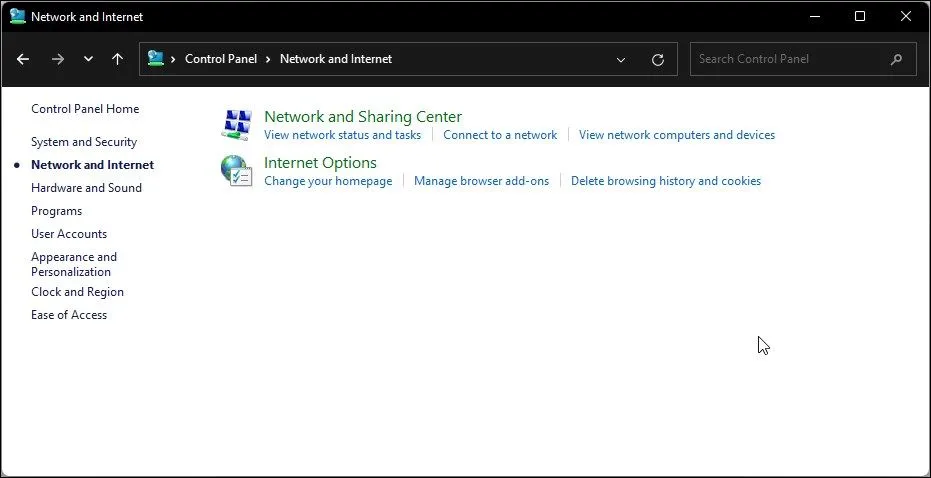 Giao diện Bảng điều khiển (Control Panel) với tùy chọn Mạng và Internet (Network and Internet) dẫn đến Tùy chọn Internet (Internet Options) trên Windows 11.
Giao diện Bảng điều khiển (Control Panel) với tùy chọn Mạng và Internet (Network and Internet) dẫn đến Tùy chọn Internet (Internet Options) trên Windows 11. -
Trong hộp thoại Internet Properties (Thuộc tính Internet), chuyển sang tab Security (Bảo mật).
-
Tiếp theo, chọn tùy chọn Local intranet (Intranet cục bộ) và sau đó nhấp vào nút Sites (Các trang web) cho Local intranet.
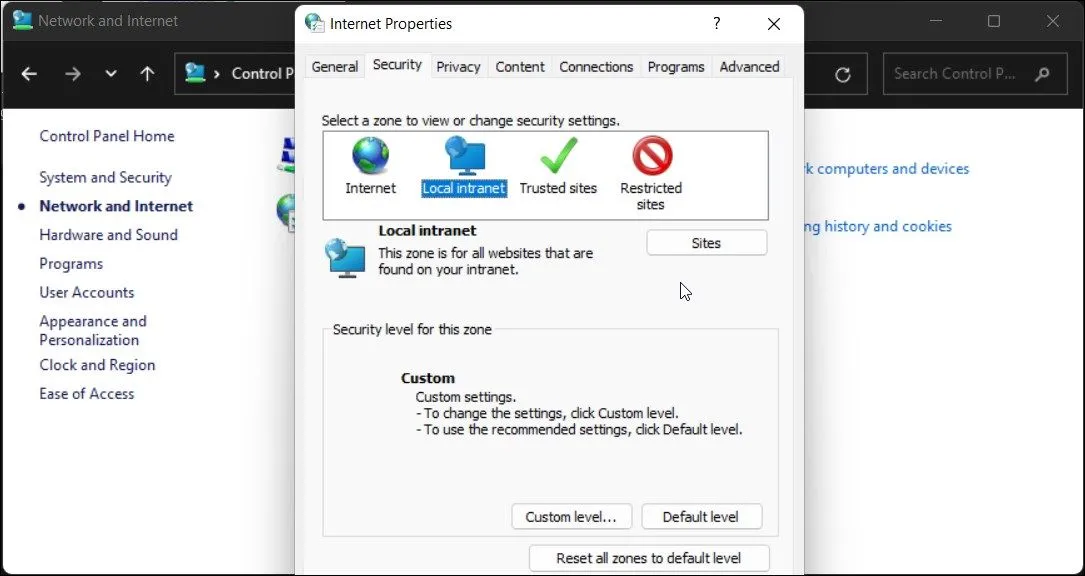 Cửa sổ Thuộc tính Internet (Internet Properties) hiển thị tab Bảo mật (Security) đã chọn và tùy chọn Intranet Cục bộ (Local intranet) được đánh dấu để cấu hình.
Cửa sổ Thuộc tính Internet (Internet Properties) hiển thị tab Bảo mật (Security) đã chọn và tùy chọn Intranet Cục bộ (Local intranet) được đánh dấu để cấu hình. -
Trong cửa sổ mới xuất hiện, nhấp vào nút Advanced (Nâng cao).
-
Trong trường Add this website to the zone (Thêm trang web này vào vùng), bạn cần thêm địa chỉ IP đã ánh xạ của mình và nhấp Add (Thêm).
-
Nhấp Close (Đóng) và OK để lưu các thay đổi.
Giải Pháp 2: Tắt Cảnh Báo Bằng Group Policy Editor (GPEdit)
Bạn cũng có thể vô hiệu hóa cảnh báo này thông qua Group Policy Editor (GPEdit), một công cụ mạnh mẽ cho phép quản lý trực tiếp các cài đặt bảo mật của hệ thống. Tuy nhiên, cần lưu ý rằng GPEdit chỉ khả dụng theo mặc định trên các phiên bản Windows Pro, Enterprise và Education.
Để tắt cảnh báo bằng Group Policy Editor, hãy thực hiện các bước sau:
-
Nhấn tổ hợp phím Win + R để mở hộp thoại Run, gõ gpedit.msc, và nhấp OK để mở Group Policy Editor.
-
Trong ứng dụng GPEdit, điều hướng đến vị trí sau:
User Configuration > Administrative Templates > Windows Components > Internet Explorer > Internet Control Panel > Security Page -
Nhấp đúp để mở chính sách Internet Zone Template và đặt nó thành Enabled (Đã bật). Sau đó, nhấp vào menu thả xuống dưới Options (Tùy chọn) và chọn Low (Thấp). Nhấp OK và Apply (Áp dụng) để lưu các thay đổi.
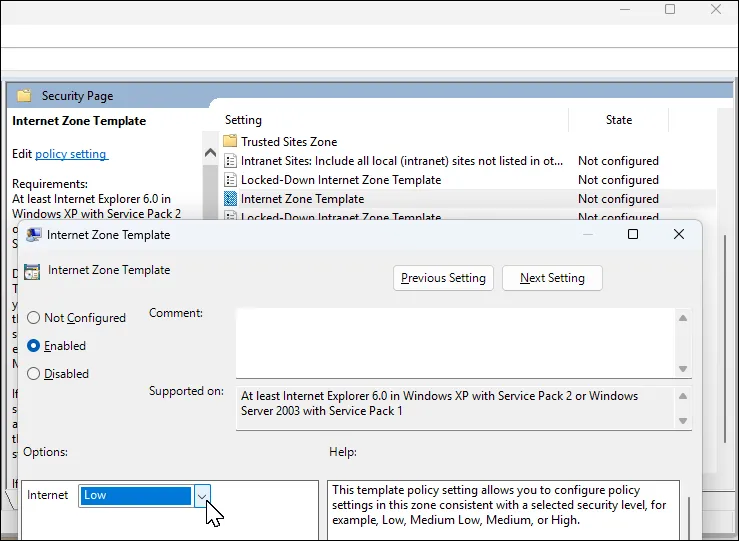 Cài đặt chính sách Mẫu vùng Internet (Internet Zone Template) đang mở trong Trình chỉnh sửa chính sách nhóm (Group Policy Editor) trên Windows.
Cài đặt chính sách Mẫu vùng Internet (Internet Zone Template) đang mở trong Trình chỉnh sửa chính sách nhóm (Group Policy Editor) trên Windows. -
Tiếp theo, nhấp đúp để mở chính sách Site to Zone Assignment List (Danh sách gán trang web vào vùng). Đặt chính sách này thành Enabled (Đã bật). Sau đó, dưới Options, chọn nút Show (Hiển thị).
-
Thêm tên máy chủ, URL hoặc địa chỉ IP để thêm chúng vào danh sách cho phép (allowlist) và đặt giá trị là 1. Nhấp OK, sau đó nhấp Apply và OK để lưu các thay đổi.
Các Giải Pháp Khác
Giải pháp để ngăn chặn cảnh báo bảo mật này phụ thuộc vào việc bạn đang di chuyển tệp từ ổ đĩa mạng hay cục bộ. Ngoài ra, bạn cũng có thể tạm thời vô hiệu hóa cài đặt Kiểm soát tài khoản người dùng (UAC) để bỏ qua cảnh báo hoặc, trên các phiên bản Windows 11 cũ hơn, gỡ cài đặt Internet Explorer cũng có thể giải quyết vấn đề.
Kết Luận
Thông báo “These files might be harmful to your computer” trên Windows dù nhằm mục đích bảo vệ nhưng đôi khi lại gây cản trở trải nghiệm người dùng, đặc biệt khi sao chép lượng lớn dữ liệu nội bộ. Việc hiểu rõ nguyên nhân và áp dụng đúng giải pháp là chìa khóa để xử lý vấn đề này hiệu quả. Dù là thêm địa chỉ IP vào Local Intranet Zone cho các tệp từ mạng hay điều chỉnh các chính sách trong Group Policy Editor, mỗi phương pháp đều mang lại hiệu quả nhất định tùy thuộc vào nguồn gốc của tệp.
Hy vọng bài viết này đã cung cấp cho bạn những thông tin hữu ích và các bước thực hiện rõ ràng để kiểm soát và vô hiệu hóa cảnh báo phiền toái này, giúp quá trình làm việc trên máy tính trở nên mượt mà hơn. Đừng quên theo dõi Thuthuatdidong.net để cập nhật thêm nhiều thủ thuật công nghệ hữu ích khác!


